Перемещение листов
Чтобы переместить существующий лист, коснитесь ярлычка листа, который требуется переместить, и коснитесь опции Ещё > Переместить в контекстном меню. Откроется меню Переместить перед листом. Укажите, перед каким листом необходимо поместить выбранный лист. Или коснитесь опции (Переместить в конец), чтобы переместить лист в самый конец книги.
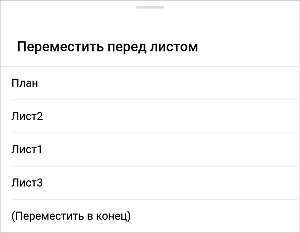
Переименование листов
Чтобы переименовать существующий лист, один раз коснитесь ярлычка текущего листа, чтобы открыть всплывающее меню, затем коснитесь опции Переименовать. В открывшемся окне Переименовать лист введите нужное имя листа и нажмите ОК.
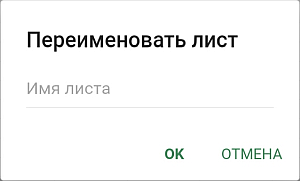
Скрытие и отображение листов
Если электронная таблица содержит много листов, то, чтобы упростить работу, можно скрыть некоторые из них, ненужные в данный момент. Для этого один раз коснитесь ярлычка текущего листа, чтобы открыть всплывающее меню, затем коснитесь опции Скрыть.
Чтобы отобразить скрытый лист, один раз коснитесь ярлычка текущего листа или дважды коснитесь любого неактивного ярлычка листа, чтобы появилось всплывающее меню, затем коснитесь опции Показать. В открывшемся подменю выберите лист, который требуется показать.

Дублирование листов
Чтобы дублировать существующий лист, один раз коснитесь ярлычка текущего листа, чтобы открыть всплывающее меню, затем коснитесь опции Дублировать.
Изменение цвета ярлычка листа
Чтобы легко различать листы, можно присвоить ярлычкам листов разные цвета. Для этого один раз коснитесь ярлычка текущего листа, чтобы открыть всплывающее меню, затем коснитесь опции Ещё -> Цвет ярлычка. На панели Цвет ярлычка выберите нужный цвет на палитре Цвета темы или Стандартные цвета, или создайте свой собственный Пользовательский цвет.
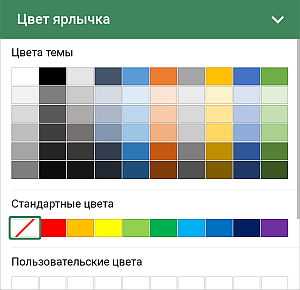
Чтобы создать новый Пользовательский цвет, выполните следющие действия:
- войдите в меню Добавить пользовательский цвет,
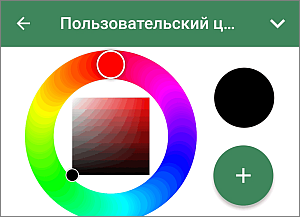
- на палитре цветов коснитесь нужного цвета и выберите его оттенок,
- нажмите на кнопку
 , чтобы применить цвет.
, чтобы применить цвет.
Добавленный цвет также будет помещен в раздел Пользовательские цвета, где располагаются недавно использованные пользовательские цвета.
Чтобы очистить цвет ярлычка листа, используйте значок
 на палитре Стандартные цвета.
на палитре Стандартные цвета.